Connexion des câbles
Lorsque l’appliance est solidement montée sur le rack, déterminez les ports à utiliser. Vous êtes alors prêt à brancher les câbles. Les câbles Ethernet et le câble de console en option sont connectés en premier. Connectez le câble d’alimentation en dernier.
Avertissement : avant d’installer ou de réparer l’appareil, retirez tous vos bijoux et autres objets métalliques qui pourraient entrer en contact avec des sources d’alimentation ou des fils. Lorsque vous touchez à la fois une source d’alimentation ou un fil et une masse, tous les objets métalliques peuvent chauffer rapidement et causer des brûlures, mettre le feu à des vêtements ou fusionner l’objet métallique à un terminal exposé.
Ports
Une installation typique utilisant un seul pont accéléré utilise quatre ports Ethernet (le port principal et l’APA) et six adresses IP (quatre sur le sous-réseau du port principal et deux sur le sous-réseau de l’APA).
L’appliance possède deux ports de carte mère et deux ponts accélérés (SD-WAN 400/800 et SD-WAN 1000/2000) ou trois ponts accélérés (SD-WAN 3000).
- Les ports de la carte mère sont étiquetés comme ports MGMT (gestion) et AUX1 (auxiliaires) dans le dispositif SD-WAN1000 avec Windows Server et PRI (primaire) et AUX (auxiliaire) dans le dispositif SD-WAN 2000 avec Windows Server.
- Vous utilisez le port MGMT de l’appliance SD-WAN 1000 avec Windows Server et le port PRI de l’appliance SD-WAN 2000 avec Windows Server pour la configuration initiale.
- Les appliances SD-WAN 400/800/1000 et 2000 ont chacune deux paires de ports de pont accélérés. L’appliance 3000 dispose de trois paires de ports de pont accéléré. Sur l’appliance, les ports 1/1 et 1/2 sont les ports de pont accéléré A (ApA), les ports 1/3 et 1/4 sont les ports APB, et les ports 1/5 et 1/6 sont les ports de pont APC.
- Les ports de pont accélérés sont ApA et ApB sont disponibles sur le panneau arrière de l’appliance SD-WAN 1000 avec Windows Server et sur le panneau avant de l’appliance SD-WAN 2000 avec Windows Server. Sur l’appliance SD-WAN 1000WS avec Windows Server, ces ports sont étiquetés comme LAN1 et WAN1, et LAN2 et WAN2, respectivement. Toutefois, sur l’appliance SD-WAN 2000WS avec Windows Server, ces ports sont étiquetés respectivement 1/1 et 1/2, et 1/3 et 1/4, respectivement.
Connectez les câbles Ethernet
Les câbles Ethernet connectent votre appliance au réseau. Le type de câble dont vous avez besoin dépend du type de port utilisé pour vous connecter au réseau. Utilisez un câble Ethernet de catégorie 5e ou de catégorie 6 avec un connecteur RJ-45 standard sur un port 10/100/1000BASE-T.

Pour connecter un câble Ethernet à un port 10/100/1000BASE-T :
- Insérez le connecteur RJ-45 à une extrémité de votre câble Ethernet dans un port approprié de l’appliance.
- Insérez le connecteur RJ-45 de l’autre extrémité dans l’équipement cible, tel qu’un routeur ou un commutateur.
- Vérifiez que le voyant lumineux s’allume orange lorsque la connexion est établie.
Connexion du câble de la console
Vous pouvez utiliser le câble de la console pour connecter votre appliance à un ordinateur ou un terminal, à partir duquel vous pouvez configurer l’appliance. Avant de connecter le câble de la console, configurez l’ordinateur ou le terminal pour prendre en charge l’émulation de terminal VT100, 9600 bauds, 8 bits de données, 1 bit d’arrêt, la parité et le contrôle de flux réglés sur NONE. Connectez ensuite une extrémité du câble de la console au port série RS232 de l’appliance et l’autre extrémité à l’ordinateur ou au terminal.
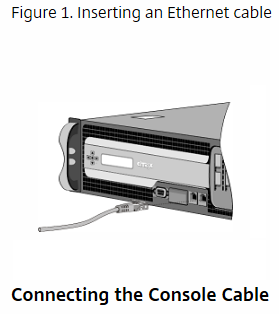
Pour connecter le câble de la console à un ordinateur ou à un terminal :
-
Insérez le connecteur DB-9 à l’extrémité du câble dans le port de la console. Sur l’appliance SD-WAN 1000 avec Windows Server, le port se trouve sur le panneau arrière. Sur l’appliance SD-WAN 2000 avec Windows Server, le port se trouve sur le panneau avant.
Remarque : Pour utiliser un câble avec un convertisseur RJ-45, insérez le convertisseur optionnel fourni dans le port de la console et fixez le câble à celui-ci.
-
Insérez le connecteur RJ-45 à l’autre extrémité du câble dans le port série de l’ordinateur ou du terminal.

Branchez le câble d’alimentation
Une appliance SD-WAN dispose d’un bloc d’alimentation, sauf si vous en avez installé une seconde. Un câble de mise à la terre séparé n’est pas nécessaire, car la prise à trois broches assure la mise à la terre. Alimente l’appliance en installant le cordon d’alimentation. Connectez l’autre extrémité du câble d’alimentation à une prise de courant standard 110V/220V.
- Connectez une extrémité du câble d’alimentation à la prise de courant située sur le panneau arrière de l’appareil, à côté de l’alimentation.
- Connectez l’autre extrémité du câble d’alimentation à une prise de courant standard 110V/220V.

L’appliance SD-WAN 4000/5000 est dotée de deux blocs d’alimentation, dont une sert de secours. Un câble de mise à la terre séparé n’est pas nécessaire, car la prise à trois broches assure la mise à la terre. Mettez l’appliance sous tension en installant un ou les deux cordons d’alimentation.
Remarque
L’appliance émet une alerte haute en cas de panne d’une alimentation ou si vous ne connectez qu’un seul câble d’alimentation à l’appliance. Pour faire taire l’alarme, vous pouvez appuyer sur le petit bouton rouge sur le panneau arrière de l’appliance.